- Partie 1. Pourquoi le WiFi ne fonctionne-t-il pas sur mon téléphone mais sur d'autres appareils
- Partie 2. Réparer le WiFi ne fonctionnant pas sur le téléphone mais fonctionnant sur d'autres appareils
- Partie 3. FAQ sur le WiFi ne fonctionnant pas sur le téléphone mais fonctionnant sur d'autres appareils
Réparer le WiFi ne fonctionne pas sur le téléphone mais fonctionne sur d'autres appareils
 posté par Lisa Ou / 15 janv.2024 09:00
posté par Lisa Ou / 15 janv.2024 09:00 Pourquoi le WiFi ne fonctionne-t-il pas sur mon téléphone mais sur d'autres appareils ? Nous sommes allés chez mon ami et avons essayé de connecter notre appareil au WiFi pour jouer à des jeux en ligne. Cependant, seul mon téléphone n'a pas réussi à se connecter, tandis que les téléphones de mes amis ont désormais accès à Internet. Pourquoi cela se produit-il et quelqu'un peut-il élaborer des procédures pour y remédier ? Merci.
Cela doit être frustrant de ne pas avoir accès à Internet alors que les appareils des autres se sont rapidement connectés au WiFi. Si vous le voyez à la surface, il s’agit peut-être d’un problème simple, mais il a en réalité tellement d’effet. Par exemple, comme dans la situation ci-dessus, vous envisagez de jouer à des jeux en ligne avec vos amis. Cependant, ne pas avoir accès au WiFi vous empêche de vous inscrire.
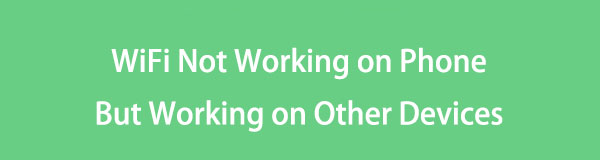
Ce cas ne s’applique pas uniquement aux jeux en ligne. Si le WiFi ne fonctionne pas sur votre téléphone, cela peut également avoir un effet lors de la réalisation de projets ou de missions, car il vous empêche de faire des recherches. Heureusement, vous êtes entré dans cet article contenant les solutions à ce problème. N'hésitez pas à parcourir ci-dessous pour les découvrir ainsi que leurs procédures détaillées.

Liste de guide
- Partie 1. Pourquoi le WiFi ne fonctionne-t-il pas sur mon téléphone mais sur d'autres appareils
- Partie 2. Réparer le WiFi ne fonctionnant pas sur le téléphone mais fonctionnant sur d'autres appareils
- Partie 3. FAQ sur le WiFi ne fonctionnant pas sur le téléphone mais fonctionnant sur d'autres appareils
FoneLab vous permet de fixer l'iPhone / iPad / iPod du mode DFU, du mode de récupération, du logo Apple, du mode casque, etc. à un état normal sans perte de données.
- Résoudre les problèmes de système iOS désactivés.
- Extrayez les données des appareils iOS désactivés sans perte de données.
- C'est sûr et facile à utiliser.
Partie 1. Pourquoi le WiFi ne fonctionne-t-il pas sur mon téléphone mais sur d'autres appareils
Avant de passer aux solutions, vous souhaiterez peut-être savoir pourquoi le WiFi ne peut pas fonctionner sur votre iPhone, contrairement à d'autres appareils. Si tel est le cas, la première cause que vous pouvez examiner est la congestion du réseau. Peut-être qu'un trop grand nombre d'appareils sont connectés au réseau WiFi, ce qui entraîne une congestion de celui-ci et l'arrêt de toute connexion supplémentaire. Ainsi, déconnecter les appareils inutilisés peut aider, et la prochaine fois, assurez-vous de limiter ceux qui se connecteront pour éviter les encombrements.
Pendant ce temps, de simples problèmes de connexion réseau peuvent également être à l’origine du problème. Peut-être que votre téléphone n'est pas à portée du routeur et ne peut pas atteindre le WiFi. Ou vous avez peut-être activé le mode Avion, provoquant la désactivation du WiFi. D'autres raisons possibles incluent des problèmes, un mot de passe WiFi incorrect, etc. Quoi qu'il en soit, consultez les informations ci-dessous pour résoudre ce problème.
Partie 2. Réparer le WiFi ne fonctionnant pas sur le téléphone mais fonctionnant sur d'autres appareils
Plusieurs solutions sont disponibles pour le WiFi qui ne fonctionne pas sur votre téléphone mais fonctionne sur les autres. Mais après délibération, voici les principales procédures qui ont abouti à cet article.
Solution 1. Redémarrez le téléphone et le routeur
Lorsqu’un appareil rencontre un problème, la première chose que font les utilisateurs est de le redémarrer. C'est également le cas sur votre téléphone et sur le routeur WiFi. Il résout les problèmes de base en quelques minutes ou secondes sans aucune difficulté. Les redémarrer est peut-être le processus le plus simple que vous verrez parmi les méthodes de réparation que vous rencontrerez, c'est donc la technique la plus suggérée à faire en premier.
Suivez les étapes simples ci-dessous pour réparer le Wi-Fi qui ne fonctionne pas sur un téléphone Android mais qui fonctionne sur d'autres appareils en redémarrant le téléphone et le routeur :
Redémarrez le téléphone Android : faites glisser l'écran du téléphone pour afficher le panneau de notification, puis voyez et appuyez sur l'icône. Interrupteur icône dans la zone supérieure droite. Lorsque les options sont affichées, sélectionnez le Recommencer .
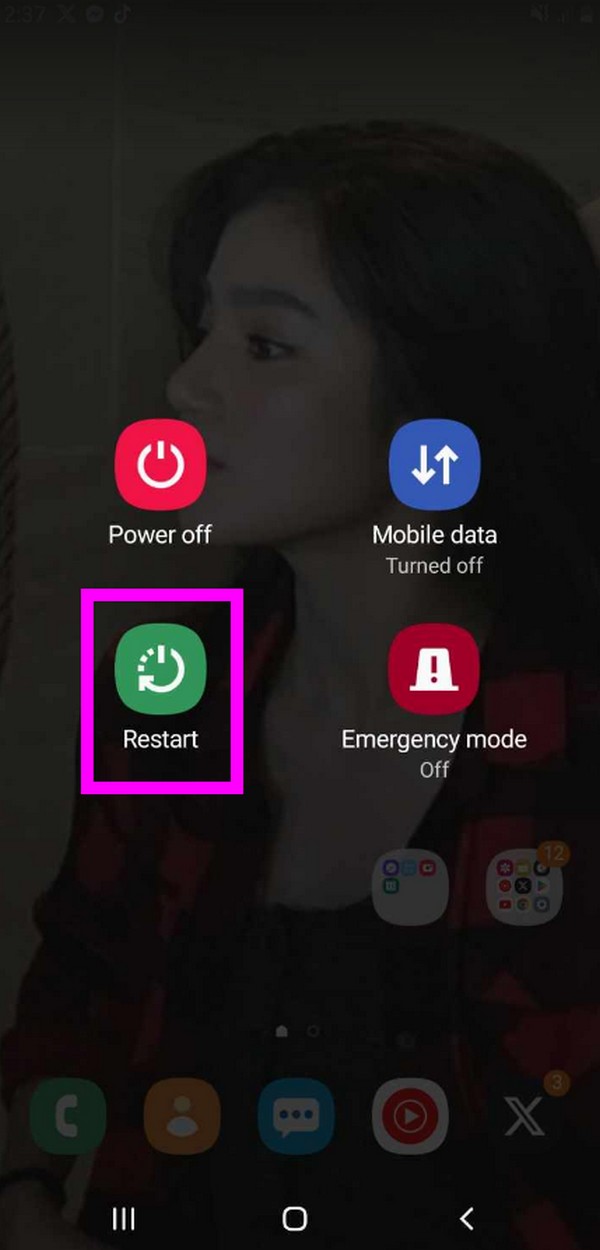
Redémarrer l'iPhone: Poussez et maintenez l'iPhone Côté ainsi que le le volume vers le bas touches simultanément jusqu'à ce qu'un curseur se matérialise. Ensuite, faites-le glisser vers la droite pour redémarrer votre iPhone.
Appuyez sur le bouton d'alimentation uniquement si vous possédez un iPhone sans Face ID.
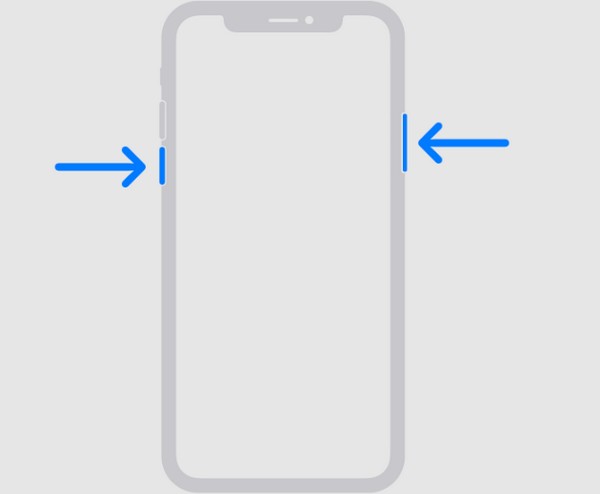
Redémarrez le routeur : débranchez le routeur et attendez au moins 60 secondes. Rebranchez-le ensuite et allumez-le si nécessaire. Ensuite, attendez au moins 2 minutes et testez la connexion.
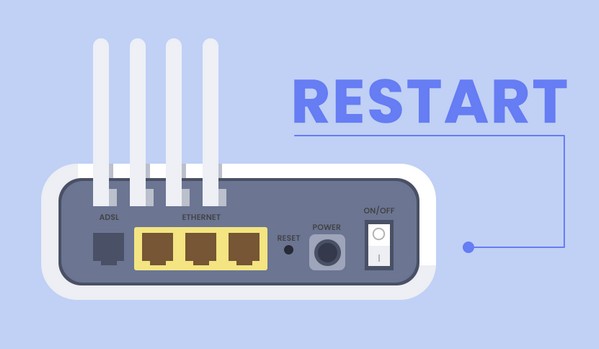
FoneLab vous permet de fixer l'iPhone / iPad / iPod du mode DFU, du mode de récupération, du logo Apple, du mode casque, etc. à un état normal sans perte de données.
- Résoudre les problèmes de système iOS désactivés.
- Extrayez les données des appareils iOS désactivés sans perte de données.
- C'est sûr et facile à utiliser.
Solution 2. Reconnectez-vous au réseau WiFi
Déconnecter et reconnecter votre appareil au réseau WiFi peut également aider à résoudre le problème. Peut-être qu'une erreur ne s'est produite que lorsque vous avez essayé de vous connecter pour la première fois, c'est pourquoi le WiFi n'a pas fonctionné. Essayez donc d’oublier le réseau, puis reconnectez l’appareil par la suite. Peut-être que cette fois, vous réussirez à vous connecter comme les autres.
Suivez les instructions ci-dessous pour réparer le Wi-Fi qui ne fonctionne pas sur le téléphone Samsung mais qui fonctionne sur d'autres appareils en vous reconnectant au réseau :
Étape 1Accéder à Paramètres > Connexions > WiFi. Sous le Réseau actuel section, sélectionnez l’icône d’engrenage à côté du WiFi auquel vous êtes connecté. Ensuite, appuyez sur le Oublier dans la partie inférieure de l'écran suivant pour le déconnecter.
Étape 1Ensuite, revenez à l'écran WiFi et appuyez à nouveau sur le réseau. Ensuite, saisissez son mot de passe pour vous reconnecter.
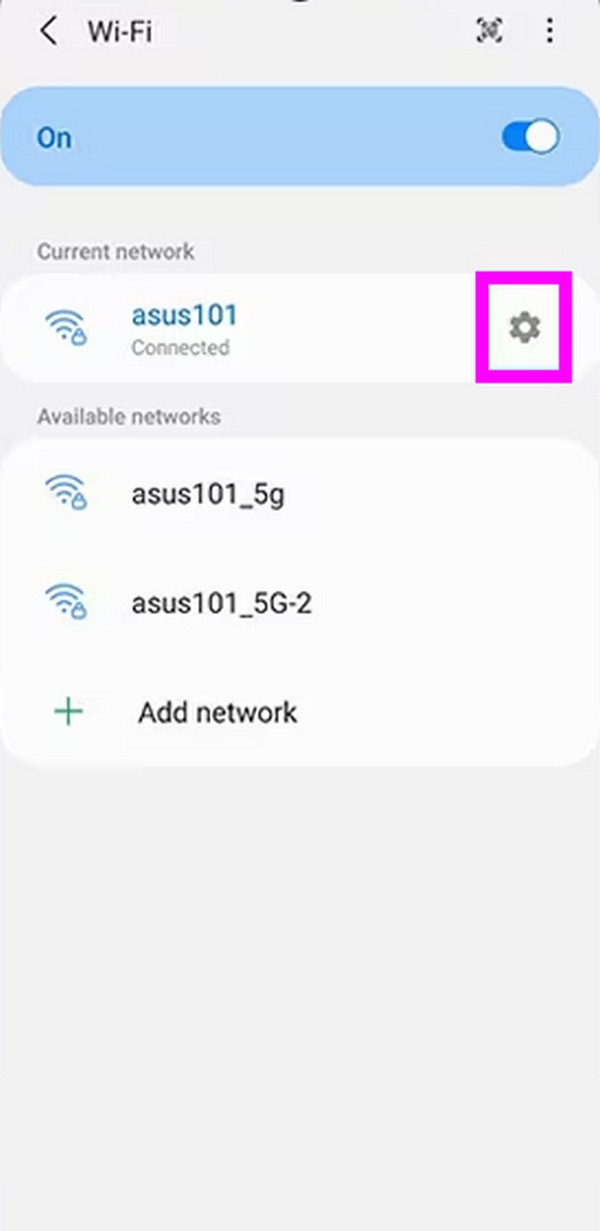
Et si vous avez un iPhone ?
Étape 1Accéder à Paramètres, Puis sélectionnez l' WiFi pour présenter ses options à l'écran. Ensuite, appuyez sur i à côté du réseau Wi-Fi auquel vous avez essayé de vous connecter dans la liste. Ensuite, appuyez sur Oubliez ce réseau.
Étape 2Une fois déconnecté, revenez au WiFi et appuyez à nouveau sur le réseau WiFi. Enfin, entrez les informations d'identification requises pour vous reconnecter.
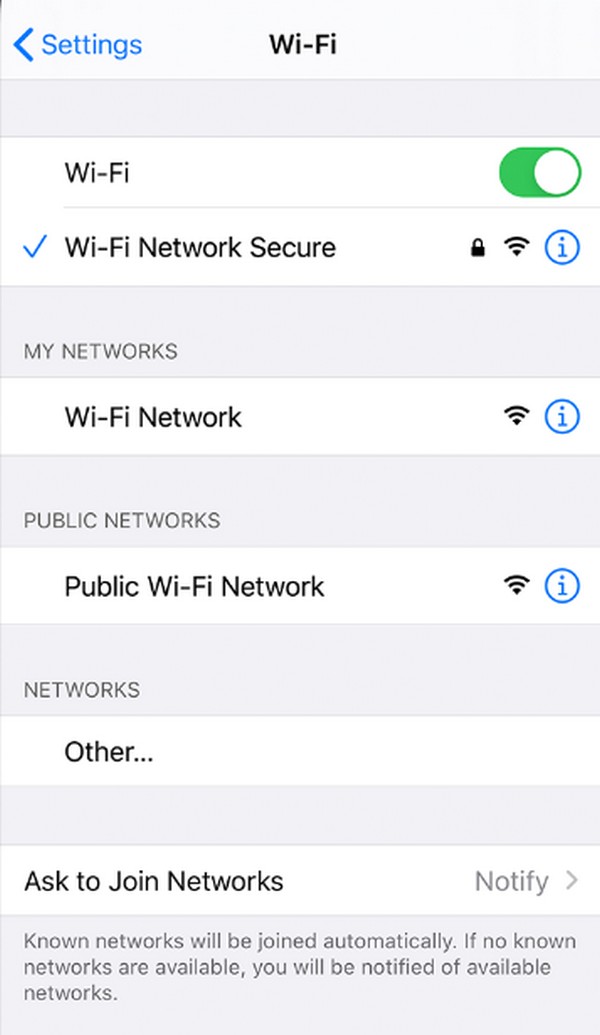
Solution 3. Mettre à jour le logiciel du téléphone
Un logiciel obsolète peut parfois entraîner l'échec des processus que vous parcourez sur le téléphone. Par conséquent, nous vous suggérons d’effectuer une mise à jour s’il n’est pas encore mis à niveau vers la dernière version disponible. De cette façon, les problèmes tels que les problèmes de compatibilité, les appareils pris en charge limités, etc., seront éliminés. Il y aura également des corrections de bugs et des améliorations permettant à votre téléphone de se connecter au réseau WiFi.
Gardez à l'esprit les instructions simples ci-dessous pour réparer le Wi-Fi qui ne fonctionne pas sur le téléphone mais qui fonctionne sur d'autres appareils iPhone en mise à jour de la version iOS:
Étape 1Ouvert Paramètres et sélectionnez Mises à jour de logiciels. Après cela, choisissez le Vérifiez les mises à jour option.
Étape 2Sélectionnez Téléchargez et installez pour mettre à jour le logiciel de votre téléphone vers la dernière version.
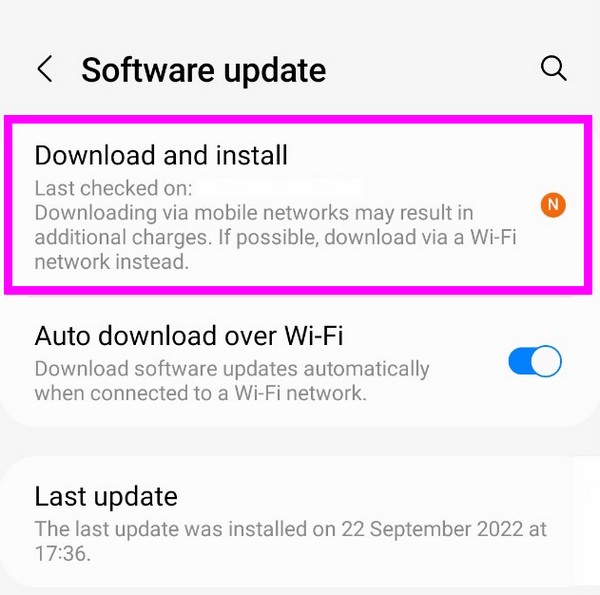
De même, vous pouvez mettre à jour le système d'exploitation Android en suivant les étapes :
Étape 1Se diriger vers Paramètres et assurez-vous que votre appareil a accès à Internet avant de procéder au Mise à jour logicielle .
Étape 2Ensuite, appuyez sur Téléchargez et installez pour mettre à jour votre système d'exploitation Android vers la dernière version.
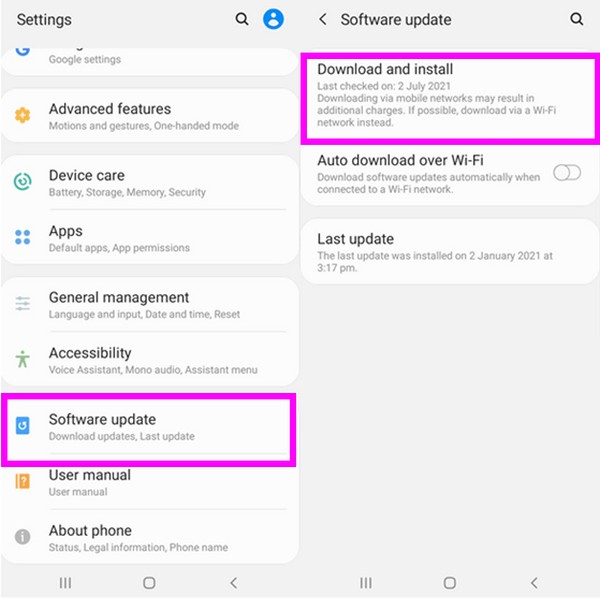
Solution 4. Programme leader de récupération de système tiers à ne pas manquer
En attendant, essaye FoneLab iOS System Recovery si le WiFi ne peut pas fonctionner sur votre iPhone ou autre appareil iOS. Ce programme est une solution globale à presque tous les problèmes du système, y compris les problèmes de fonctionnalité WiFi. Une fois que vous l'avez installé sur votre ordinateur, la navigation pour réparer les dommages du système se déroulera sans problème et vous pouvez vous attendre à ce qu'elle se déroule sans tracas. De plus, l’un de ses avantages est qu’il propose un mode de réparation qui ne nécessite pas la suppression des données de votre appareil.
FoneLab vous permet de fixer l'iPhone / iPad / iPod du mode DFU, du mode de récupération, du logo Apple, du mode casque, etc. à un état normal sans perte de données.
- Résoudre les problèmes de système iOS désactivés.
- Extrayez les données des appareils iOS désactivés sans perte de données.
- C'est sûr et facile à utiliser.
Saisissez le processus simple ci-dessous comme modèle pour réparer le WiFi qui ne fonctionne pas sur un iPhone avec FoneLab iOS System Recovery:
Étape 1Obtenez le programme d'installation de l'outil sur le site officiel de récupération du système FoneLab iOS via le Téléchargement gratuit languette. Une fois téléchargé, utilisez-le pour l'installation, puis lancez le Récupération du système iOS programme par la suite.
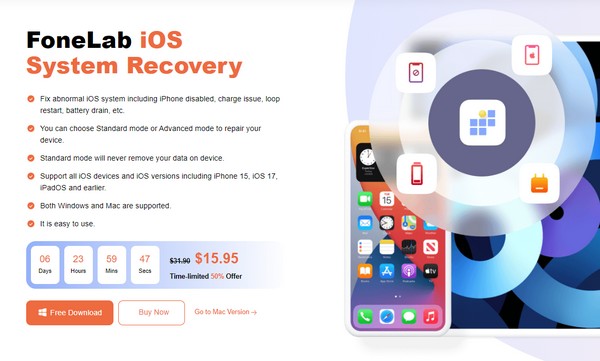
Étape 2Dans l’angle supérieur droit de l’interface principale, sélectionnez Récupération du système iOS, puis cliquez sur Accueil au suivant. Assurez-vous de relier l'iPhone via un câble Lightning, puis choisissez le mode Avancé ou le mode Standard, en fonction de votre type de réparation préféré. Ensuite, frappez le Confirmer onglet en dessous pour continuer.
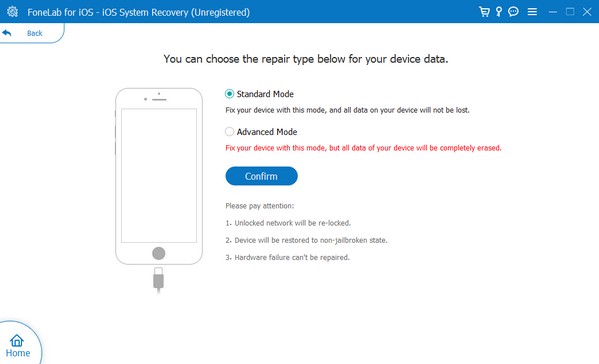
Étape 3Entrer en mode de récupération en respectant les instructions désignées pour le modèle de votre appareil. Vous pouvez y accéder en cliquant sur la version de votre iPhone dans la partie supérieure de l'interface. Ensuite, le progiciel téléchargera et réparera le problème de votre appareil par la suite.
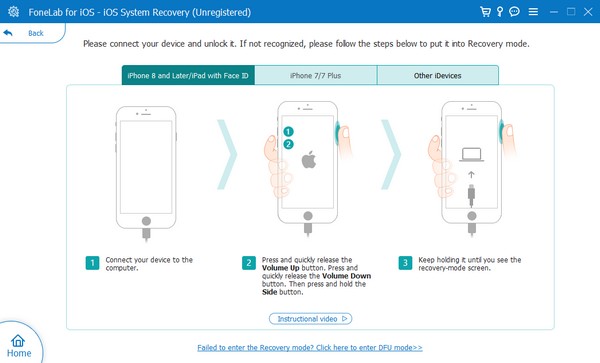
Si vous possédez des appareils Android, vous pouvez également disposer d'une version Android appelée FoneLab Extraction de données Android cassée pour réparer vos problèmes inconnus sur Android en quelques clics.
Corrigez votre système Android gelé, bloqué, avec un écran noir ou un écran Android en mode normal ou Récupérez les données d'un téléphone Android ou d'une carte SD défectueux.
- Corrigez vos problèmes avec Android et récupérez les données du téléphone.
- Extrayez des contacts, des messages, WhatsApp, des photos, etc. à partir d'un appareil Android défectueux ou d'une carte mémoire.
- Les données du téléphone Android et de la carte SD sont disponibles.
Étape 1Installez FoneLab Broken Android Data Extraction, puis cliquez sur Extraction de données Android cassée sur son interface initiale. Ensuite, lisez les descriptions des fonctionnalités sur l'interface suivante et choisissez les besoins de votre appareil en conséquence.
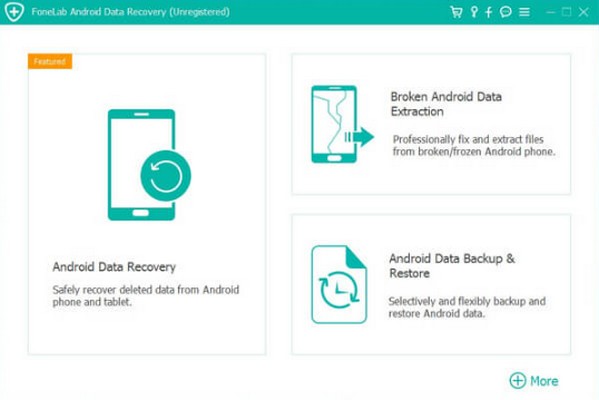
Étape 2Ensuite, entrez le mode et le modèle de votre appareil dans les barres déroulantes désignées, puis cliquez sur Confirmer pour continuer. Lorsque les instructions à l'écran sont présentées, entrez dans le mode de téléchargement pour obtenir le package de récupération requis pour résoudre le problème de votre appareil.
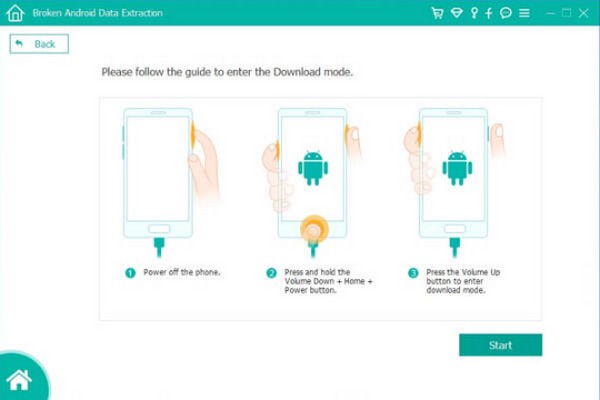
Corrigez votre système Android gelé, bloqué, avec un écran noir ou un écran Android en mode normal ou Récupérez les données d'un téléphone Android ou d'une carte SD défectueux.
- Corrigez vos problèmes avec Android et récupérez les données du téléphone.
- Extrayez des contacts, des messages, WhatsApp, des photos, etc. à partir d'un appareil Android défectueux ou d'une carte mémoire.
- Les données du téléphone Android et de la carte SD sont disponibles.
Partie 3. FAQ sur le WiFi ne fonctionnant pas sur le téléphone mais fonctionnant sur d'autres appareils
Comment puis-je avoir une connexion Internet sur mon téléphone sans WiFi ?
Utilisez plutôt les données mobiles. Outre la connexion à un réseau WiFi, l'accès à Internet via des données mobiles ou cellulaires est efficace. Cependant, vous aurez besoin de crédits de chargement ou d’abonnements pour cela, alors prenez-en note.
Pourquoi le WiFi continue-t-il à se déconnecter ?
Votre réseau WiFi a peut-être un signal faible ou vous êtes trop loin du routeur. Lors de la connexion, assurez-vous que la distance entre votre appareil et le WiFi est suffisante pour que vous puissiez profiter de la navigation sur Internet via la connexion WiFi.
Comptez sur les informations et les stratégies ci-dessus pour réparer votre WiFi qui ne fonctionne pas sur votre téléphone mais fonctionne sur d'autres appareils. Nous vous assurons qu’ils sont efficaces et efficients.
Corrigez votre système Android gelé, bloqué, avec un écran noir ou un écran Android en mode normal ou Récupérez les données d'un téléphone Android ou d'une carte SD défectueux.
- Corrigez vos problèmes avec Android et récupérez les données du téléphone.
- Extrayez des contacts, des messages, WhatsApp, des photos, etc. à partir d'un appareil Android défectueux ou d'une carte mémoire.
- Les données du téléphone Android et de la carte SD sont disponibles.
